进入PE系统看不到硬盘怎么办?不同情况有不同的解决方法!
重装电脑进入PE系统看不到硬盘是什么原因。硬盘连接也检查了没有问题。立即尝试本文为您提供的解决办法!
 背景
背景PE系统是指Windows Preinstallation Environment(Windows预安装环境),很多电脑爱好者都会在PE系统中全新安装、重装系统、迁移笔记本旧硬盘到新硬盘等。目前也有很多制作PE的工具,如老毛桃、大白菜、微PE工具箱等。这使得制作PE越来越容易,使用的用户也越来越多。
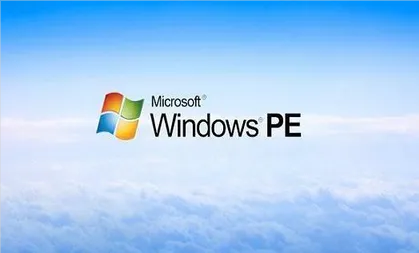
 问题
问题不过,近来有不少网友反馈重装系统进PE找不到硬盘。甚至令人困惑的是若买的新硬盘安装在电脑上进入PE系统看不到硬盘,还可能是因为新硬盘和电脑某些模式不兼容,但正常进入系统能检测到的旧硬盘,使用PE却不能识别到硬盘,只能识别到PE U盘,这是怎么回事呢?
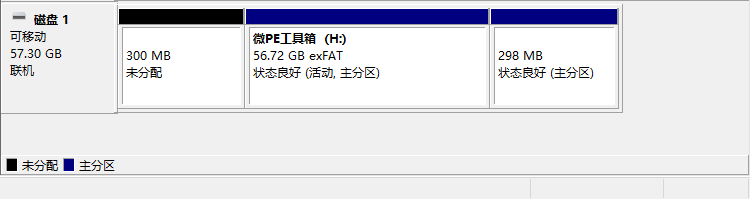
 原因
原因单纯看进入PE系统看不到硬盘的原因有很多,硬件损坏、接口损坏、硬盘接口不匹配、设置不正确或未启用某些设置等都可能导致进入PE系统找不到硬盘。若是新买的完好硬盘、或者是一直正常使用并没有出现故障征兆的旧硬盘,这些很大机率是没有硬件方面问题的设备不能识别,那很有可能是接口不匹配或设置不正确导致的。
检测是否是硬盘设置问题可以进入BIOS,若连BIOS都不能检测到硬盘,那定是硬件方面的问题。若在BIOS启动顺序中能看到硬盘而进入PE系统看不到硬盘通常是由于BIOS设置不当导致硬盘出问题。主要原因是现在的硬盘SATA模式多是AHCI模式,而一些PE系统不支持读取这种模式的硬盘,因此才识别不了硬盘。
 解决办法
解决办法解决PE系统找不到硬盘的方法个人推荐制作新版本或换一个版本的PE系统。一些PE系统所带有的驱动器没有更新,而现如今的硬盘多为SATA模式,和以前的模式所使用的驱动器不同。
► 更新硬盘驱动程序
如果硬盘驱动程序过时或者版本不兼容,是有可能导致进入PE系统找不到硬盘问题出现的。
对此,您可以进入设备管理器,找到SATA控制器驱动程序,右键单击并选择“更新驱动程序”,然后对驱动程序进行更新,完毕后重新启动电脑,再次进入PE环境,看看进入PE系统看不到硬盘问题是否已经解决。
► 制作新版本PE
如果PE版本比较老旧,可能会导致在PE环境中无法正常检测全部的硬盘驱动器,所以您也可以考虑重新制作一个新版本的PE工具。
步骤1. 下载PE制作工具,如在浏览器中搜索“微PE工具箱”打开网址:http://www.wepe.cn/。

步骤2. 双击打开下载的文件,在界面中选择“安装PE到U盘”。若您有其他的设备如光盘也可以选择其他选项。
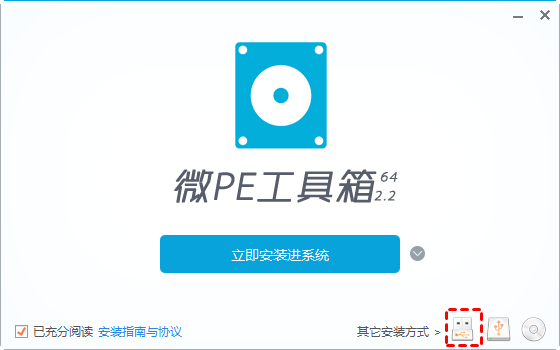
步骤3. 选择设备,并进行相关设置,然后点击“立即安装进U盘”。
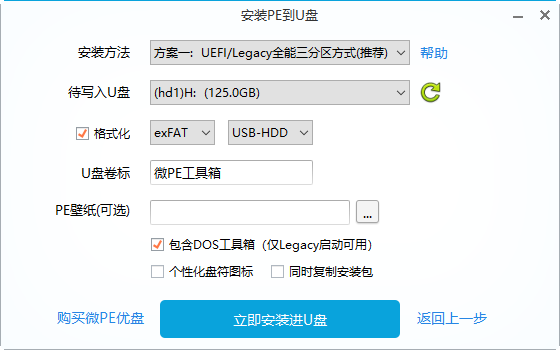
步骤4. 在弹出的窗口中选择“开始制作”。然后等待完成即可。

用新制作的PE系统再次进入PE环境,检查进入PE系统看不到硬盘问题是否已被修复。您还可以使用其他工具制作PE。随着技术的更新,这些三方工具也在不断的更新优化。一个版本不支持的功能说不定在其他版本在其他品牌就能实现。
► 在BIOS中更改硬盘模式
进入PE系统找不到硬盘另一种办法就是更改BIOS设置中的SATA模式,具体做法是将AHCI改为IDE。但因为IDE是非常老的技术了,因此现在的电脑主板上现如今很多都没有IDE这个模式。若遇到这个情况可以尝试将AHCI换位另一种模式。因为不同的主板具体的选择不同,有的是“Compatible”、“RAID”“ATA”。
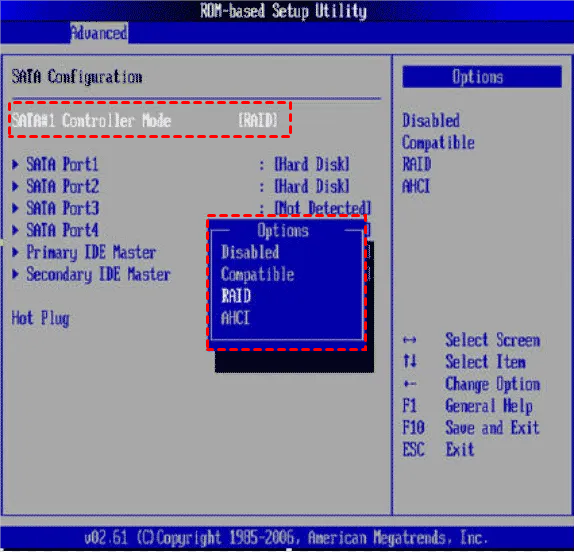
个人不推荐这种方法,因为有的电脑在改为IDE模式后反而不能启动。大多数人更愿意将低版本的PE升级到高版本来匹配硬盘模式,而不是将硬盘模式改来将就低版本的PE系统。
另外简单提一下,您可以在自己的电脑正常运行时,提前使用傲梅轻松备份对当前的系统或者重要文件进行备份,有了备份之后,再面对之后可能会发生的各种意外状况,则会更加从容不迫,不管是系统崩溃、还是数据丢失,只需要还原一下即可轻松解决,是一个非常不错的保护电脑安全的好方法。
备份的方法也很简单,只需要选择您想要备份的数据,指定一个备份目标位置,然后开始备份即可,非常简单。
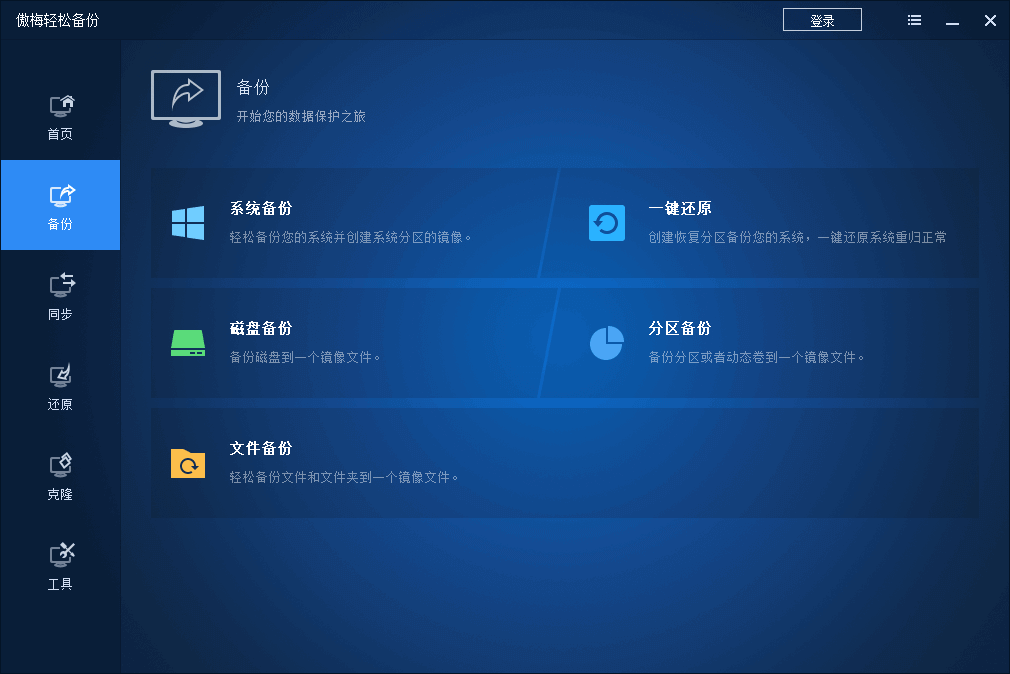
以上就是关于进入PE系统看不到硬盘可能的原因和解决办法介绍。进入PE系统找不到硬盘的实际场景是比较复杂的,要结合多种配置查看排除问题。若是11代CPU的电脑进入PE看不到硬盘,则可能需要修改其他的设置,如Intel VMD Controller。若是识别不了固态硬盘,可能需要在BIOS中设置CSM。具体问题咱具体研究。
❈❈❈❈❈结❈❈❈❈❈束❈❈❈❈❈啦❈❈❈❈❈